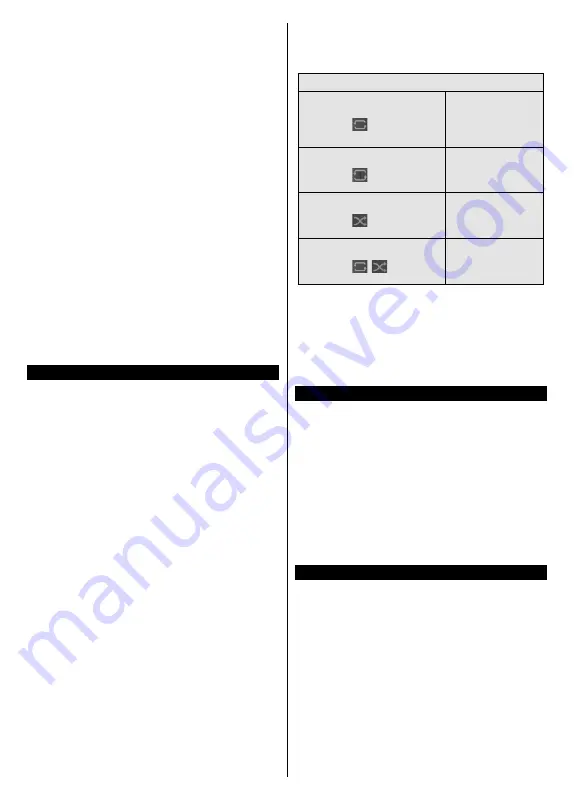
Deutsch
- 16 -
verwenden. Drücken Sie die Taste
OK
, während die
Option
Festplatte formatieren
markiert ist. Ein Menü
wird eingeblendet und fordert die Eingabe einer PIN
(*). Nachdem Sie die PIN eingegeben haben, wird zur
Bestätigung eine Meldung angezeigt: Wählen Sie
Ja
und drücken Sie
OK
, um mit der Formatierung des
USB-Speichergeräts zu beginnen. Wählen Sie Nein
und drücken Sie OK, um abzubrechen.
(*) Der Standard-PIN kann auf
0000
oder
1234
eingestellt
worden sein. Wenn Sie während der
Erstinstallation
die PIN
definiert haben (dies wird je nach Ländereinstellung gefordert),
benutzen Sie die PIN, die Sie definiert haben.
WICHTIG:
Das Formatieren Ihres USB-Laufwerks
löscht ALLE darauf befindlichen Daten und das
Dateisystem wird zu FAT32 umgewandelt. In den
meisten Fällen können so Laufwerksfehler repariert
werden, aber nach der Formatierung sind ALLE Ihre
Daten gelöscht.
Wenn beim Starten der Aufzeichnung die Meldung
„
Die Schreibgeschwindigkeit des USB-Festplatte
zum Aufnehmen zu langsam
“ auf dem Bildschirm
erscheint, versuchen Sie den Vorgang erneut zu
starten. Wenn diese Fehlermeldung weiterhin
angezeigt wird, ist Ihre USB-Festplatte möglicherweise
nicht schnell genug. Versuchen Sie ein anderes USB-
Laufwerk anzuschließen.
Medienbrowser
Sie können Musik- und Filmdateien wiedergeben
und Fotodateien anzeigen, die auf einem USB-
Speichergerät gespeichert sind, indem Sie sie an Ihr
Fernsehgerät anschließen. Schließen Sie ein USB-
Speichergerät an einen der USB-Eingänge an der
Seite des Fernsehers an.
Nachdem Sie ein USB-Speichergerät an Ihr
Fernsehgerät angeschlossen haben, wird das
Medienbrowser
-Menü auf dem Bildschirm angezeigt.
Sie können jederzeit über das Menü Quellen auf den
Inhalt des angeschlossenen USB-Geräts zugreifen.
Wählen Sie die entsprechende USB-Eingabeoption
aus diesem Menü und drücken Sie
OK
. Sie können
auch die
Source
-Taste auf der Fernbedienung drücken
und dann Ihr USB-Speichergerät aus der Liste der
Quellen auswählen. Wählen Sie dann die Datei Ihrer
Wahl und drücken Sie
OK
, um sie anzuzeigen oder
abzuspielen.
Sie können Ihre
Medienbrowser
-Einstellungen
über das Menü
Einstellungen
festlegen. Das
Einstellungsmenü
kann über die Informationsleiste
aufgerufen werden, die während der Wiedergabe einer
Videodatei oder der Anzeige einer Bilddatei am unteren
Rand des Bildschirms angezeigt wird. Drücken Sie
die
Info
-Taste, markieren Sie das Zahnradsymbol auf
der rechten Seite der Informationsleiste und drücken
Sie
OK
.
Bildeinstellungen
,
Toneinstellungen
,
Medienbrowsereinstellungen
und
Optionen
sind
verfügbar. Der Inhalt dieser Menüs kann sich je nach
dem Typ der aktuell geöffneten Mediendatei ändern.
Während der Wiedergabe von Audiodateien ist
nur
das Menü Toneinstellungen
verfügbar.
Endlos/Zufallswiedergabe
Starten Sie die Wiedergabe und
aktivieren Sie
Alle Dateien dieser
Liste gemäß der
dortigen Reihenfolge
in einer Endlosschleife
abgespielt.
Starten Sie die Wiedergabe und
aktivieren Sie
Die gleiche Datei wird
in einer Endlosschleife
(Wiederholung)
wiedergegeben.
Starten Sie die Wiedergabe und
aktivieren Sie
Alle Dateien auf der
Liste werden einmal in
zufälliger Reihenfolge
wiedergegeben
Starten Sie die Wiedergabe und
aktivieren Sie
,
Alle Dateien dieser Liste
in zufälliger Reihenfolge
in einer Endlosschleife
abgespielt.
Um die Funktionen in der Informationsleiste zu
verwenden, markieren Sie das Symbol der Funktion
und drücken Sie
OK
. Um den Status einer Funktion zu
ändern, markieren Sie das Symbol der Funktion und
drücken Sie so oft wie nötig
OK
. Wenn das Symbol
mit einem roten Kreuz markiert ist, bedeutet dies, dass
es deaktiviert ist.
FollowMe TV
Mit Ihrem Mobilgerät können Sie die aktuelle Sendung
von Ihren Smart TV durch die Funktion
FollowMe
streamen. Installieren Sie die geeignete NABO Smart
Center-Anwendung auf Ihrem Mobilgerät. Starten Sie
die Anwendung.
Für weitere Informationen zur Verwendung dieser
Funktion wenden Sie sich an die Anweisungen der
Anwendung, die Sie verwenden.
Hinweis:
Je nach Modell unterstützt Ihr Fernsehgerät
diese Funktion möglicherweise nicht. Diese Anwendung ist
möglicherweise nicht mit allen Mobilgeräten kompatibel. Beide
Geräte müssen mit dem gleichen Netzwerk verbunden sein.
CEC
Mit dieser Funktion lassen sich CEC-fähige Geräte, die
über einen HDMI-Anschluss angeschlossen sind, über
die Fernbedienung des Fernseher steuern.
D i e
CEC
- O p t i o n i m M e n ü
Einstellung>
System>Geräteeinstellungen
muss vorher
aktiviert
werden. Drücken Sie die Taste
Quelle
und wählen
Sie den HDMI-Eingang des angeschlossenen CEC-
Geräts im Menü
Quellenliste
. Wenn eine neue
CEC-Quelle angeschlossen wurde, wird es im Menü
Quelle mit dem eigenen Namen anstatt mit dem HDMI-
Portnamen (DVD Player, Recorder 1, usw.), an den es
angeschlossen ist, aufgeführt.
Die Fernbedienung des TV-Geräts kann automatisch
die wichtigsten Funktionen ausführen, nachdem






























